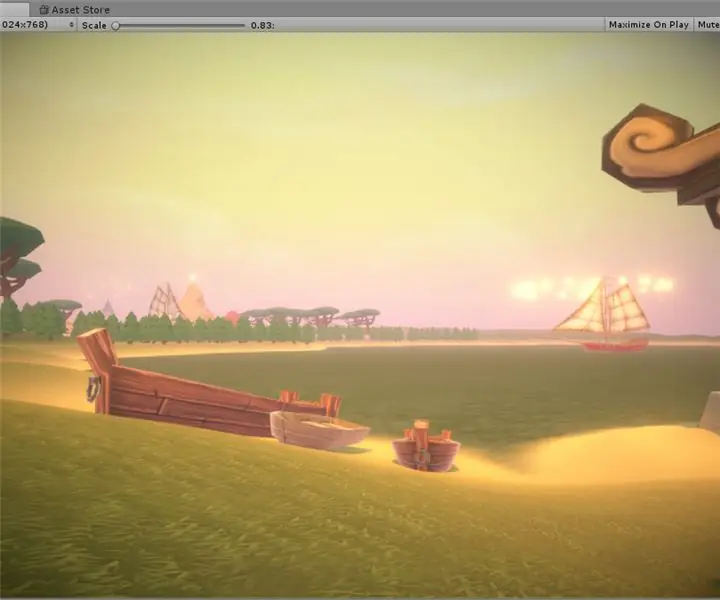
Агуулгын хүснэгт:
- Алхам 1: Unity3D татаж авах
- Алхам 2: Редакторыг ажиллуулна уу
- Алхам 3: Хөрөнгийн дэлгүүрийг үзэх
- Алхам 4: Хулгайн тухай сэрэмжлүүлэг
- Алхам 5: Эмх цэгцтэй байх
- Алхам 6: Хөрөнгийг урьдчилан үзэх
- Алхам 7: Газар нутаг: Үндсэн газар нутгийг бий болгох
- Алхам 8: Газар нутгийг бий болгох өөр арга
- Алхам 9: Terrain Toolkit, Бидний баатар
- Алхам 10: "Текстур байг"
- Алхам 11: Газар нутгаа сайжруулах
- Алхам 12: Ус, ус, ус
- Алхам 13: (заавал биш) түрлэгийн элэгдэл
- Алхам 14: Тэнгэрийн тухай ярилцъя
- Алхам 15: Гэрэлтүүлэг ба статик объектууд
- Алхам 16: Гэрэлтүүлгийн талаархи техникийн мэдээлэл
- Алхам 17: Манан бол таны найз
- Алхам 18: Байгаль эх дууддаг
- Алхам 19: Илүү олон мод, гэхдээ бас өвс
- Алхам 20: Сул дэлгэрэнгүй мэдээллийг нэмж оруулах
- Алхам 21: Үндсэн мэдээлэл
- Алхам 22: Зам ба зам
- Алхам 23: Битүүмжлэл ба статик объектууд
- Алхам 24: Шуудангийн боловсруулалтын стек
- Алхам 25: Гэрэлтүүлгийг тооцоолох … Дахин…
- Алхам 26: Эцсийн дүгнэлт: тоосонцор
- Алхам 27: Баяр хүргэе
- Зохиолч John Day [email protected].
- Public 2024-01-30 11:04.
- Хамгийн сүүлд өөрчлөгдсөн 2025-01-23 15:00.
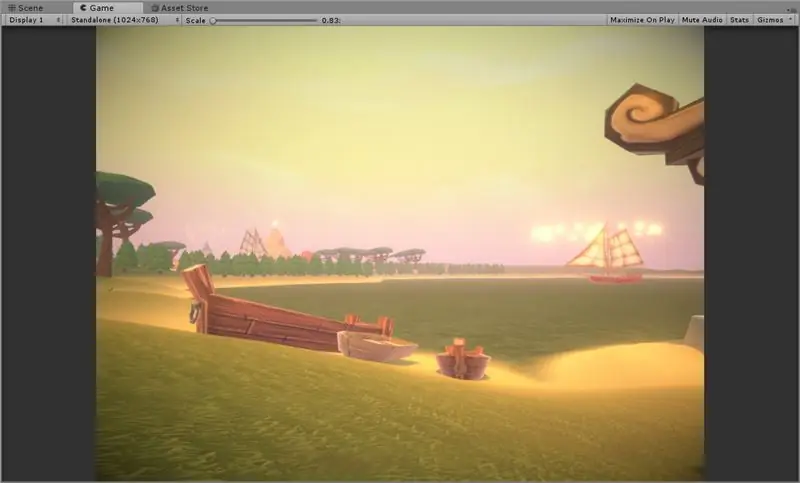
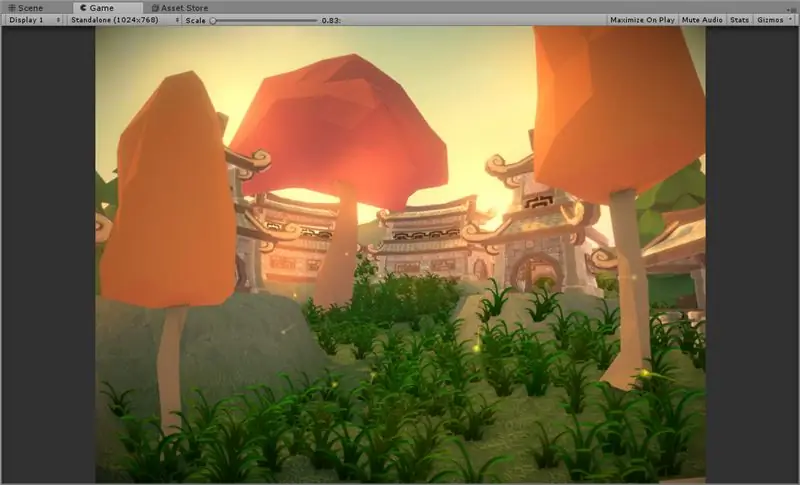
Unity3D Game Engine нь програм зохиох шаардлагагүй гайхалтай, нарийвчилсан тоглоомын түвшинг бий болгохын тулд өөрөө гэх мэт тоглоомын зохион бүтээгчдэд маш сайн хүрээг өгдөг. Энэхүү гарын авлага нь хэдхэн алхамаар гайхалтай бага полигон (бага поли) орчинг бүрдүүлэх алхам алхмаар зааварчилгааг танд үзүүлэх болно. Эхний зүйл хамгийн түрүүнд. Хэрэв танд байхгүй бол Unity3D -ийн хуулбарыг татаж авахыг хүсч байна. Санаа зоволтгүй, сонирхогчдод үнэ төлбөргүй байдаг!
Алхам 1: Unity3D татаж авах
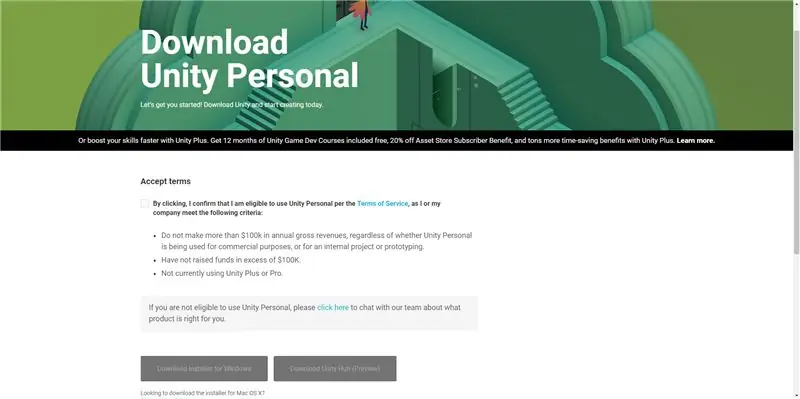
Хэрэв танд аль хэдийн Unity3D -ийн хуулбар байгаа бол энэ алхамыг алгасаад үзээрэй! Хэрэв үгүй бол бид үүнийг эхлүүлэхээсээ өмнө татаж авах болно.
Өөрийн хуулбарыг татаж авахын тулд Юнитигийн вэбсайт руу очно уу. Шаардлагатай маягтуудыг бөглөж, Unity програмыг татаж аваарай. Суулгагчийг ажиллуулна уу. Хамгийн багадаа "Стандарт хөрөнгө", "Баримтжуулалт" -ыг сонгохыг зөвлөж байна. Үүнээс гадна дурын тооны нэмэлт багцыг сонгоод үргэлжлүүлээрэй.
Алхам 2: Редакторыг ажиллуулна уу
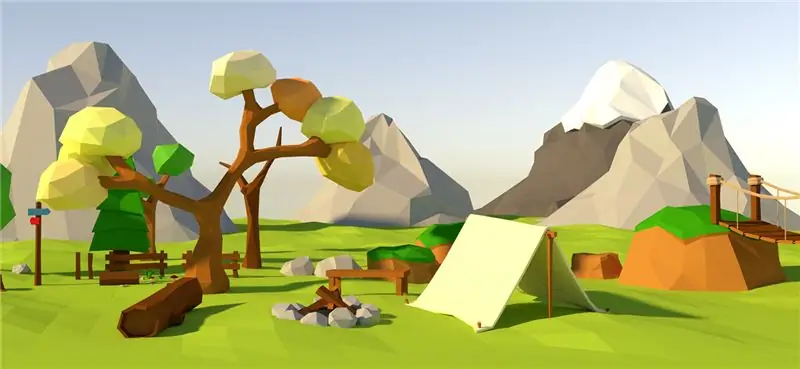
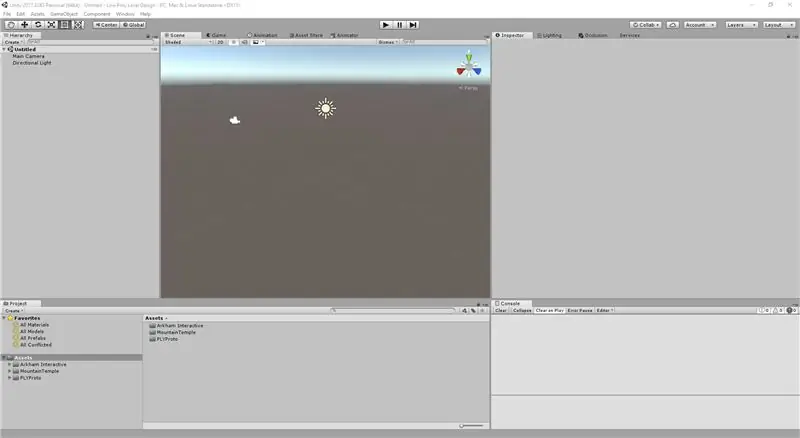
Юнититэй болсны дараа редакторыг ажиллуулна уу. Нэгэнт нээгдсэн бол минийхтэй жаахан төстэй байх ёстой. Одоо бид Asset Store -д нэвтрэн өөрийн түвшний дизайнд ашиглах үнэгүй эд хөрөнгийг хайж олох болно (эсвэл над шиг худалдаж аваарай). Бид бага поли орчныг зохион бүтээх гэж байгаа тул бага поли актив хүсч байна. Хэрэв энэ нь ямар харагдаж байгааг сайн мэдэхгүй байгаа бол энэ алхамд багтсан зургийг үзээд санаа аваарай.
Low-Poly гэж юу болохыг та асууж байна уу?
- Маш цөөхөн полигонууд нь тор үүсгэдэг хэлбэрүүд юм.
- Маш бага өнгө, ихэвчлэн өндөр нарийвчлалтай бүтэцтэй биш харин хавтгай өнгөтэй байдаг.
Бидэнд [гайхалтай график картны нэрийг оруулах] байхад яагаад бага поли ашигладаг байсан юм бэ? Бага поли нь тааламжтай гоо зүйн үндсэн түвшний зохион байгуулалтыг сурахад зориулсан тоглоомын дизайны маш сайн алхам юм. Эдгээр орчин нь ихэвчлэн тод өнгөөр ялгагдах боловч тийм ч их биш бөгөөд эдгээр тоглоомуудын хуучин графикийг захиалахгүйгээр чимэг тоглоомын мэдрэмжийг төрүүлэхэд ашиглаж болно.
Алхам 3: Хөрөнгийн дэлгүүрийг үзэх
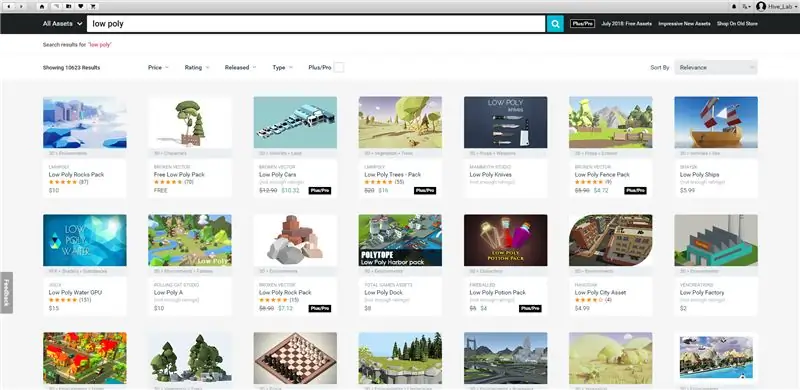
Ямар ч байсан Хөрөнгийн дэлгүүрээ нээцгээе. Дээд талд "Цонх"> "Хөрөнгийн дэлгүүр" -ийг сонгоод хөрөнгийн дэлгүүрийг нээнэ үү. Та дээрх зураг шиг зүйлийг харах ёстой. Би энэ гарын авлагыг ганц ч зардалгүйгээр бөглөх боломжтой гэсэн ойлголтын нотолгоо болгон Low Poly -г хайж, энд харуулах хэдэн загварыг сонгосон. Би өөрөө ийм төслүүд дээр ажиллаж байсан болохоор төлбөртэй хөрөнгийн цуглуулгыг ашиглах болно. Хэрэв та тэдгээрийг худалдаж авах гэж байгаа бол энэ хичээлийн төгсгөлд би тэдний тухай мэдээллийг оруулах болно!
Ганц хоёр хөрөнгийн цуглуулга сонгоод дараагийн алхам руу орно уу. Хамгийн тохиромжтой нь та дараахь ангиллаас хөрөнгийг сонгохыг хүсч байна.
- Ургамал (мод, бут, өвс)
- Барилга (Хот, тосгон эсвэл Декрепит)
- Загварууд (хүрз, тэнхлэг, багаж хэрэгсэл гэх мэт)
- Амьтад (та амьтан шиг мэддэг үү?)
Эдгээр категорийг хангалттай хангасан гэдгээ мэдэрсний дараа дараагийн алхам руу орно уу. Хэт их хөрөнгө гэж байдаггүй гэдгийг санаарай! Галзуураарай:)
Алхам 4: Хулгайн тухай сэрэмжлүүлэг

Энэ бол хулгайн гэмт хэргийн талаархи татгалзал юм. Төлбөртэй хөрөнгийг онлайнаар үнэгүй хайж олох нь сонирхолтой байж магадгүй юм. Гэсэн хэдий ч би танд хоёр шалтгаанаар үүнийг урам зориг өгөх болно.
- Ихэнх тохиолдолд таны татаж буй зүйл бол вирус юм. Тийм ээ, би чамайг интернетийн мэргэжилтэн гэдгийг мэднэ, гэхдээ би хэлж байна.
- Эдгээр хөрөнгийг хөгжүүлэгчид бол бүтээгдэхүүн дээрээ маш их хөдөлмөр зарцуулдаг, үнэхээр чадварлаг уран бүтээлчид юм.
Хэрэв та сонсохгүй байхаар шийдсэн бол, хэрэв танд хангалттай таалагдаж байвал тэдний хөрөнгийг худалдаж авах талаар бодож үзээрэй. Энэ нь таны ажлыг дэмжиж зогсохгүй, хууль ёсны арга хэмжээ авахгүйгээр ажлаа хууль ёсны дагуу зах зээлд гаргах боломжийг танд олгоно.
За, насанд хүрэгчдэд анхааруулах алхам дууслаа. Завгүй байцгаая.
Алхам 5: Эмх цэгцтэй байх
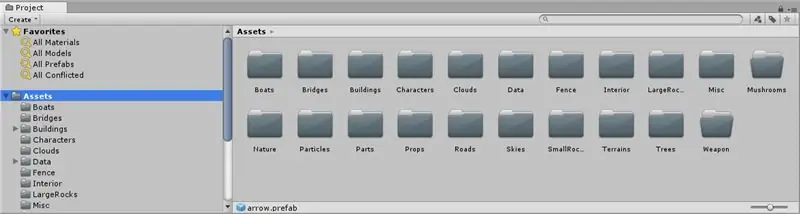
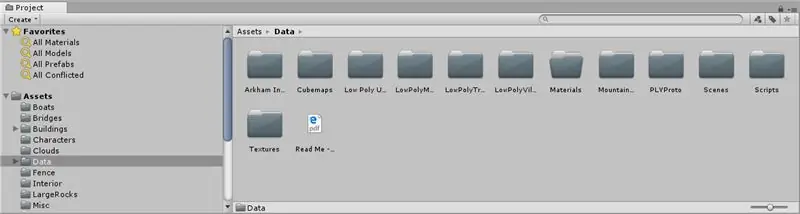
Дэлгүүрээс маш олон багц импортлоход маш олон эд хөрөнгийг хэн хийсэн хүний нэрээр нэрлэсэн хавтаснууд байгааг анзаарах болно. Миний туршлагаас харахад тэдгээрийг анхны хавтсанд үлдээх нь ашигтай мэт санагдаж болох ч би хөрөнгөө бүлэг болгон нэгтгэхийг илүүд үздэг. Энэ алхамаар би өөрт байгаа хөрөнгийн ангилал тус бүрт хавтас хийсэн бөгөөд энэ нь надад хүрээлэн буй орчноо илүү бүтээлчээр хянах боломжийг олгодог.
Энэ алхам нь сонголттой боловч үргэлжлүүлэхээсээ өмнө хийхийг зөвлөж байна. "Өө, өө, би гайхалтай эд хөрөнгөөрөө татаж авсан фолдероо бүрмөсөн мартчихсан" гэдгийг ухаарч, дараа нь дүрсийн объектыг нэгтгэхийн тулд гараар устгах хэрэгтэй болсон нь үүнээс өөр уйтгартай зүйл биш юм.
Би мөн "Мэдээлэл" нэртэй хавтас үүсгэсэн бөгөөд би устгаж чадах эсэхээ мэдэхгүй байгаа үлдсэн хөрөнгийн өгөгдлийг хадгалдаг. Үүнд Материал, Текст, PDF эсвэл Баримт бичиг орно.
Алхам 6: Хөрөнгийг урьдчилан үзэх
Энэ нь хамтран ажиллах янз бүрийн урлагийн хэв маягийг мэдрэхэд тусална. Зарим уран бүтээлчдийн хэв маяг танд таалагдахгүй байж магадгүй бөгөөд энэ нь эдгээр хөрөнгийг хугацаанаас нь өмнө устгах боломж юм. Хэрэв та ямар өмч болохыг мэдэхгүй байгаа бол түүнийгээ дүрсэн дээрээ чирээд үзээрэй! Илүү их тусламж авахын тулд видеог үзнэ үү.
3D Scene -ийг удирдахын тулд дээд талын 'Scene' таб руу очоод нээнэ үү. Дараа нь хулганы баруун товчийг дараад гар дээрээ "WASD" товчлуурыг дарж тойрон нисээрэй. Хэрэв та хол байгаа бол shift дээр дарж хурдан явах боломжтой. Өөр нэг зөвлөмж бол хэрэв та F товчлуурыг дарах юм бол хөдөлгүүр нь таны байгаа цонхонд байгаа объектыг төвлөрүүлэх болно. Өөрөөр хэлбэл хулганаа Scene view дээр байрлуулж, объектыг тодруулах үед F товчлуурыг дарахад тэр нисэх болно. чи үүнд хүр. Хэрэв та үүнийг хулганыхаа зүүн талд байрлах шатлалаар хийвэл энэ нь таны жагсаалтад байгаа объектыг тодруулах болно.
Энэ талаар илүү их тусламж авахын тулд миний видеог дээрээс үзнэ үү.
Алхам 7: Газар нутаг: Үндсэн газар нутгийг бий болгох
Бид үндсэн Газар нутгийг бий болгох гэж байна. Эв нэгдэл нь эдгээр газар нутгуудтай ажиллах гайхалтай хэрэгсэл, түүний дотор ямар ч газар нутгийг таны хүссэн хүслийг биелүүлэхийн тулд уран баримал хийх, хэвлэх хэрэгслүүдийг өгдөг. Нэгдүгээрт, "GameObject"> "3D объект"> "Terrain" руу очиж газар нутгийг үүсгээрэй. Өөрийн дүр төрхийг дээшлүүлээд 'F' товчийг дарна уу.
Тусламж авахын тулд миний видеог дээрээс үзнэ үү. Дараа нь та газар нутгийг томруулж, зарим уулыг зурахыг хүсч байна. Хоёрдахь видеонд би цагаан өнгийн (харахад хэцүү) харанхуй сайхан өвс болгон өөрчлөхийн тулд газрын гадаргуу дээр хэрхэн яаж өвсний бүтэц хэрэглэхийг зааж өгсөн болно. Дараа нь би газрын хэмжээг 1024x1024 болгож өөрчилдөг, гэхдээ та үүнийг 500x500 хэмжээтэй үлдээж болно. Эцэст нь би газар нутгийн өндөрлөг хэрэгслийг сонгож, жижигхэн өндөрлөг газрыг будахын тулд тохиргоог нь өөрчилдөг.
Янз бүрийн хэрэгслүүдтэй танилцахын тулд энд хэсэг хугацаа зарцуулаарай. Та тэгшлэх хэрэгслийг ашиглан газар нутгийг тодорхой өндөрт тэгшлэх боломжтой. Багаж хэрэгслээр Shift товчийг дарж өндрийг сонгохын тулд хулганы зүүн товчийг дарна уу. Дараа нь та товших бүрт газар нутгийг тэр өндөр рүү түлхэх болно. Та эдгээр хэрэгслүүдийг ашиглан газар нутгийн үндсэн шинж чанарыг бий болгож чадна.
Бид уулыг хүсч байна, гэхдээ асар том биш. Үүнийг сонирхолтой байлгахын тулд газар нутгийн өндөрлөгт бага зэрэг өөрчлөлт хийхийг хүсч байна. Хэрэв та бэлэн гэдгээ мэдэрч байвал дараагийн алхам руу шилжээрэй.
Алхам 8: Газар нутгийг бий болгох өөр арга
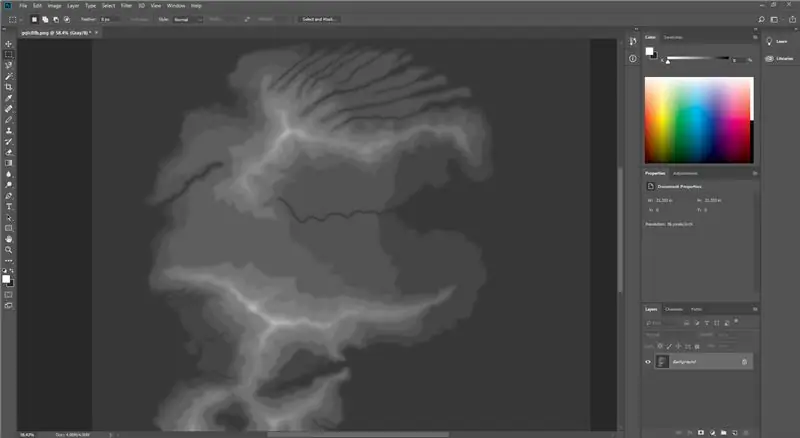
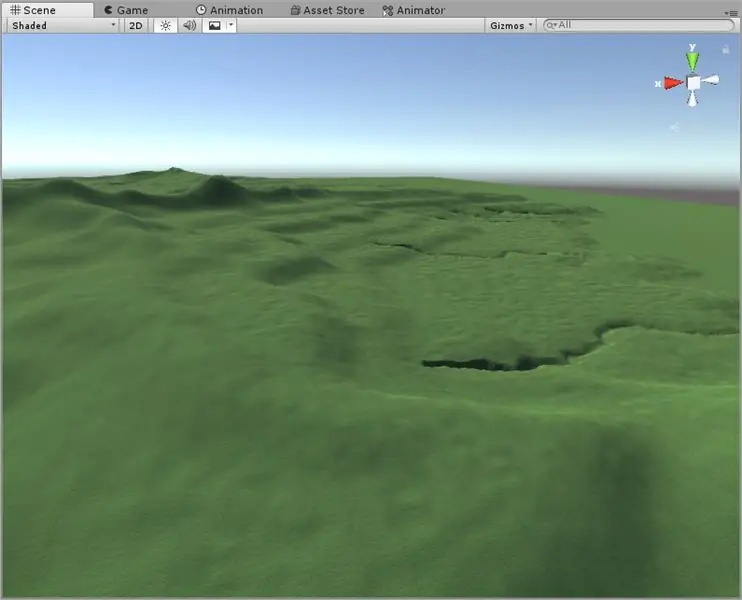
Та мөн Photoshop гэх мэт хэрэгслийг ашиглан өндөрлөг газрын зургийг ашиглан газар нутгийг бий болгож болно. Юнити нь "түүхий" файлын форматыг газрын өндрийг сонгох арга хэлбэрээр импортлох боломжтой. Үүнийг хийхийн тулд Photoshop -ийг нээгээд тухайн газрынхаа яг хэмжээсийг харуулсан дүрс үүсгээрэй. Газар нутаг нь 512, 1024, 2048 гэх мэт хоёр хэмжээтэй хүчин чадалтай байх ёстой бөгөөд зургийн төрлийг Grayscale болон RGB8 болгож тохируулах ёстой. Дараа нь та газрын өндрийг сонгохын тулд цагаан, хар өнгийн хооронд зурж болно.
Энэ тохиолдолд би Google Image дээрээс арлын өндөр газрын зургийг олж, Photoshop руу импортлосон. Дараа нь үүнийг RAW зургийн формат болгон хадгалаад Unity руу буцна уу. Дараах алхамуудыг хийхийн тулд дээрх видеог дагана уу.
- Шатлал дахь Газар нутгийг сонгоно уу.
- Байцаагчийн Тохиргоо таб руу очно уу.
- "Түүхий эд импортлох" руу доош гүйлгэнэ үү.
- Photoshop -ийн дүрсийг сонгоно уу.
- Газар нутаг, эх зургийнхаа хэмжээг зөв тохируулсан эсэхээ шалгаарай (хэрэв автоматаар илрээгүй бол).
"Байтын захиалга" гэдэг нь таны үүсгэсэн файлыг хэлнэ. Хэрэв та үүнийг Windows Photoshop дээр үүсгэвэл "Windows" -г сонгоно уу. Үгүй бол "Mac" -ийг сонгоно уу.
Миний дэлгэцийн агшинг харах уу? Газар нутаг хэрхэн маш барзгар болохыг анхаарч үзээрэй. Сайхан тоглохын тулд бид тэгшлэх хэрэгслийг ашиглах болно. Зургийн зүүн талд миний гөлгөр хэсгийг харуулсан бөгөөд баруун талд нь тэгшлээгүй байна. Кофе аваад сойзны хэмжээг хамгийн дээд хэмжээнд нь, тунгалаг байдлыг дээд хэмжээнд нь тохируулаад жигдрүүлээрэй:) Дараагийн алхамд уулзацгаая.
Алхам 9: Terrain Toolkit, Бидний баатар
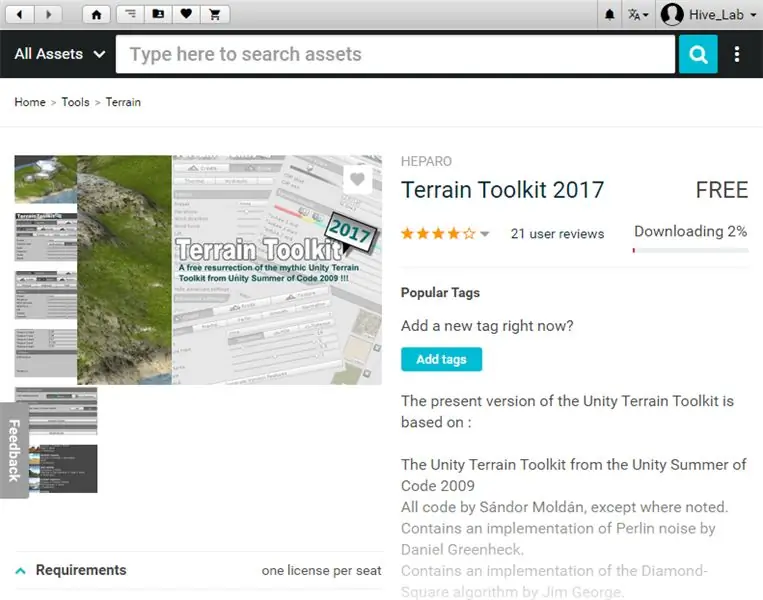
Дараагийн алхамд Terrain Toolkit -ийг санал болгож байна. Үүнийг Хөрөнгийн дэлгүүр дээр үнэгүй авах боломжтой! Энэ нь газар нутгийн хэлбэр, бүтэцийг хянах боломжийг бидэнд олгодог. Бид үүнийг налуу, газар дээрээ бүтэцтэй болгохын тулд газрын гадаргууг тэгшлэх, элэгдүүлэхийн тулд дараагийн алхмуудад ашиглах болно.
Хөгжилтэй баримт: Энэхүү багаж хэрэгслийг анх 2009 онд бүтээсэн бөгөөд Хөрөнгийн Дэлгүүрт хэзээ ч байдаггүй бөгөөд үүнийг ам дамжин ярьдаг. Одоо энэ дэлгүүрт байгаа бөгөөд та азтай байна. Энэ бол гайхалтай хэрэгсэл бөгөөд маш үнэгүй!
Шат шатандаа өөрийн Газар нутгаа сонгоод байцаагчийн доороос "Бүрэлдэхүүн хэсэг нэмэх" -ийг сонгоод "Газар нутгийн багаж хэрэгсэл" гэж бичээд сонгоно уу. Энэ нь скриптийг объект руу хавсаргах болно. Үүнд туслахын тулд дээрх видеог үзнэ үү! Энэ тохиолдолд би тэгш бус байдлын цөөн хэдэн дамжуулалтыг түрхэж, барзгар газар нутгаа засахад тусална. Та мөн байгалийн элэгдлийг бий болгохын тулд элэгдлийн шинж чанаруудаар тоглож болно.
Алхам 10: "Текстур байг"
Бид одоо газар нутгаа процедурын дагуу засах болно. Бид тэнд суугаад бүтэцээ гараар будаж болно, хэрвээ чи хангалттай сэтгэлээ зориулчихвал үүнийг хий. Гэхдээ би биш. Би маш залхуу. Тиймээс бид Terrain Toolkit -ийг ашиглах болно. Дээрх миний видеон дээр намайг газар дээр нь бүтэц нэмж байгааг харах болно. Дараа нь би Terrain Toolkit -ийг ашиглан бүтэц бүр өөр өөр өндөрт байх болно. Намайг одоо элсэрхэг наран шарлагын газар, өвстэй газартай болохыг харах болно!
Алхам 11: Газар нутгаа сайжруулах
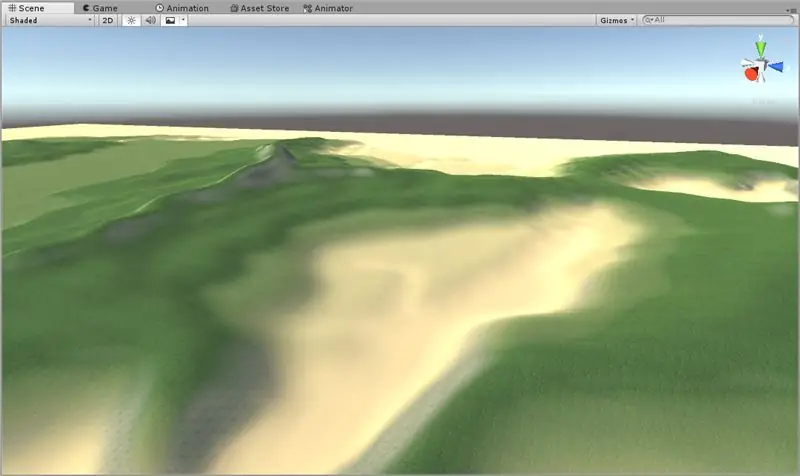
Бид одоо газар нутгаа сайжруулах болно. Гол нь текстур хийсний дараа таны газар нутаг тийм ч зөв харагдахгүй байж магадгүй юм. Уурхайд усны шугам байх газар уруу маш их хадан цохио бууж байв. Тиймээс би илүү сайхан харагдуулахын тулд гөлгөр хэрэгсэл ашиглаж, бүтэцээ дахин түрхэхэд хэсэг хугацаа зарцуулсан. Миний юу хийснийг хараад дагаж мөрдөхийг хичээгээрэй. Та мундаг болно гэдэгт итгэлтэй байна.
Надад одоо ус өгөх газар надад байгааг харах болно. Ус нь тэнгэрийн хаяанд хүрч, хэрэглэгчийг үнэхээр арал дээр байгаа мэт сэтгэгдэл төрүүлдэг тул үзэгдлийг хязгааргүй мэдрэхэд туслах гайхалтай арга гэж би хувьдаа боддог. Үүнийг ярихад … дараагийн алхам бол ус!
Алхам 12: Ус, ус, ус
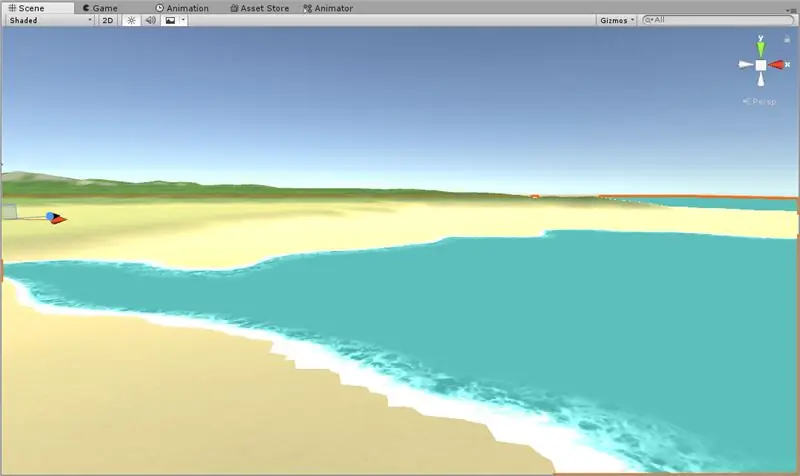
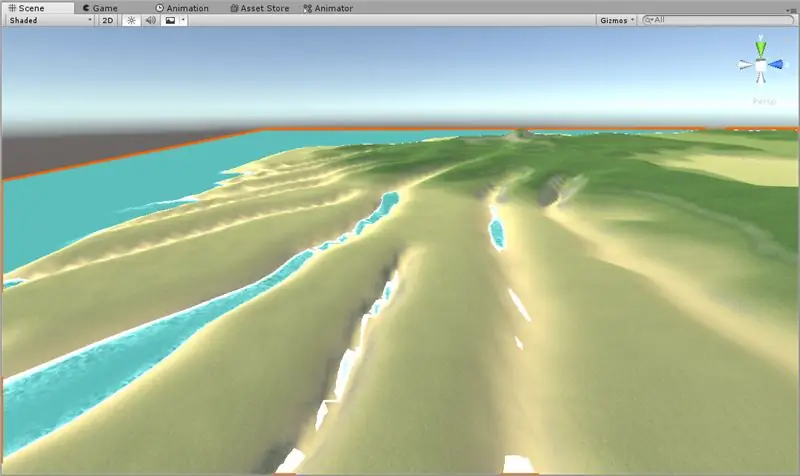
Би Хөрөнгийн дэлгүүрээс бага полиэтилентэй үнэгүй ус олсон. Та өөрөө олж болно, эсвэл үнэхээр дэвшилтэт хүн байвал үүнийг хийж чадна. Гэхдээ энэ нь энэ гарын авлагад зориулагдаагүй тул би зүгээр л залхуу маршрутаараа явж, заримыг нь үнэгүй олж авлаа. Одоо миний арал эргэн тойрондоо ус байгааг та харах болно!
Зарим газар усаар сайн ажиллаж байгааг та анзаарах болно. Бусад.. тийм ч их биш. Тиймээс бид энэ алхамыг хийхдээ Terrain Toolkit -ийн бүтэцийг боловсронгуй болгохын тулд хэсэг хугацаа шаардагдах болно.
Алхам 13: (заавал биш) түрлэгийн элэгдэл
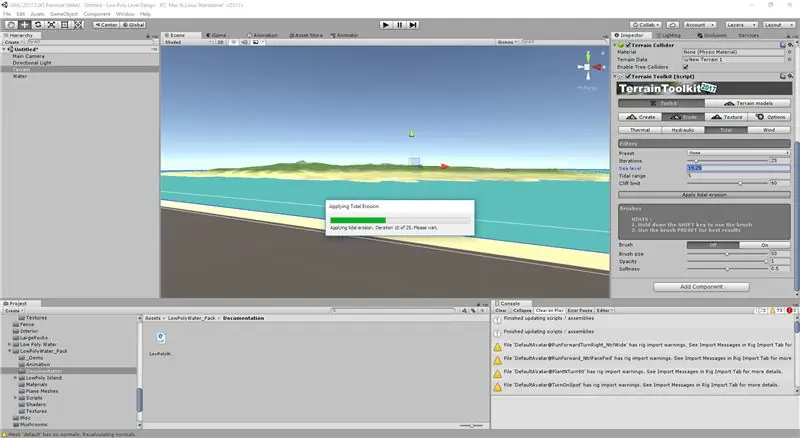
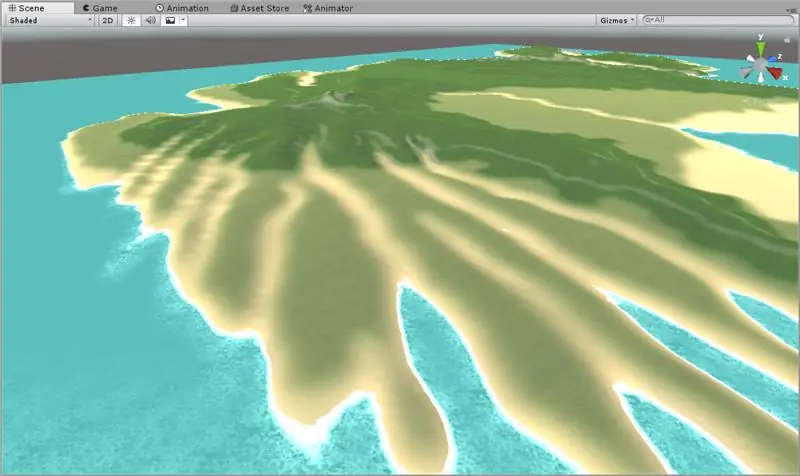
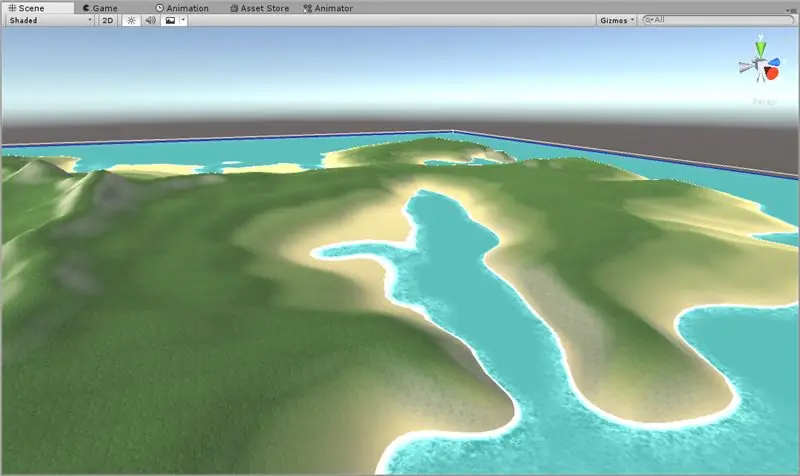
Бид мөн туслахын тулд Terrain Toolkit дахь Tidal Eosion хэрэгслийг ашиглаж болно. Энд би багажийг цэнхэр шугам (ус) миний усны хавтгайд байрлуулахаар тохируулсан. Та далайн давалгаа хэр өндөр болохыг харуулахын тулд хүрээгээ тохируулж болно. Цаашилбал, та янз бүрийн төрлийн түрлэг хийх урьдчилсан тохиргоог сонгож болно, гэхдээ би хоосон орхисон. Өргөдөл гаргаад өөр кофе аваарай!
Би өмнөх бүтэц дэх налуу, эхлэлийн утгуудаар бага зэрэг тоглож, тэгшлэх хэрэгслийг ашиглан зарим нарийн ширийн зүйлийг тайлсан. Илүү сайн харагдаж байна, тийм үү?
Алхам 14: Тэнгэрийн тухай ярилцъя
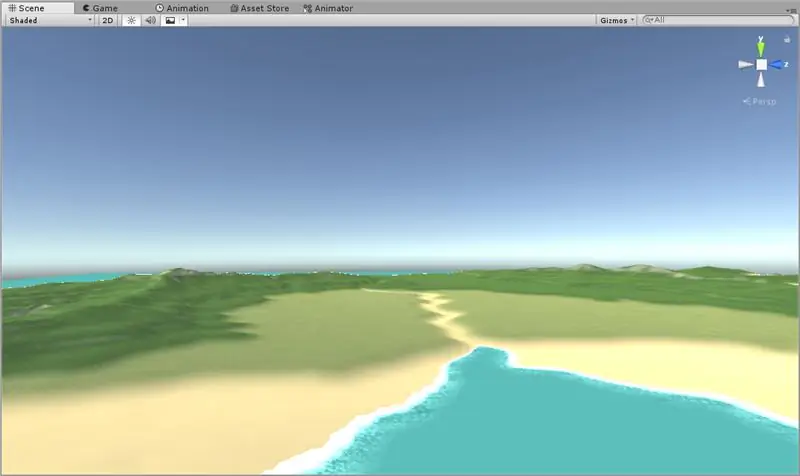
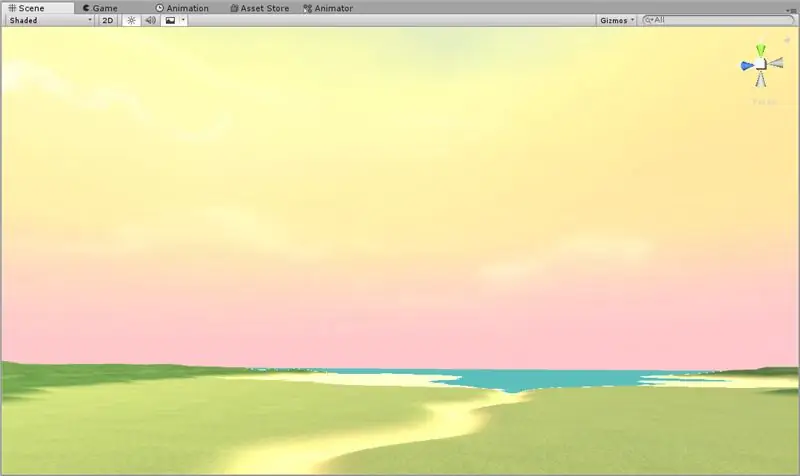
Бид одоо тэнгэрт хутгалдах болно. Би Unity Sky -ийн хувьцааг хөрөнгийн дэлгүүрээс олсон илүү сонирхолтой Toon тэнгэр болгон өөрчилсөн. Та бас өөрийн гэсэн зүйлийг олохыг хүсэх болно. Газар нутгийн гэрэлтүүлэг нь бидний тавьсан тэнгэртэй үнэхээр таарахгүй байгааг та анзаарах болно. Үүнийг бид бас засч залруулж чадна. Би нар мандахыг хүсч байна, тиймээс бид анхныхаа гэрэлтүүлгийн өгөгдлийг хамтад нь гаргах болно. Онцгой мөчүүд, тийм үү?
Алхам 15: Гэрэлтүүлэг ба статик объектууд
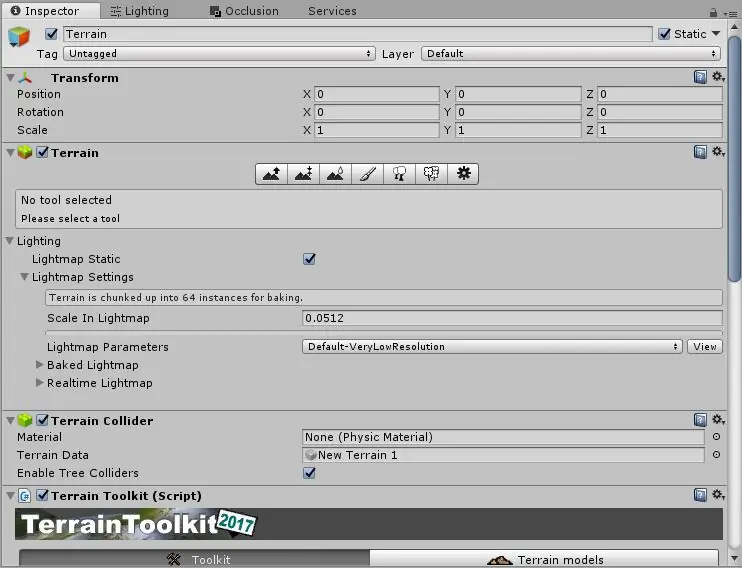
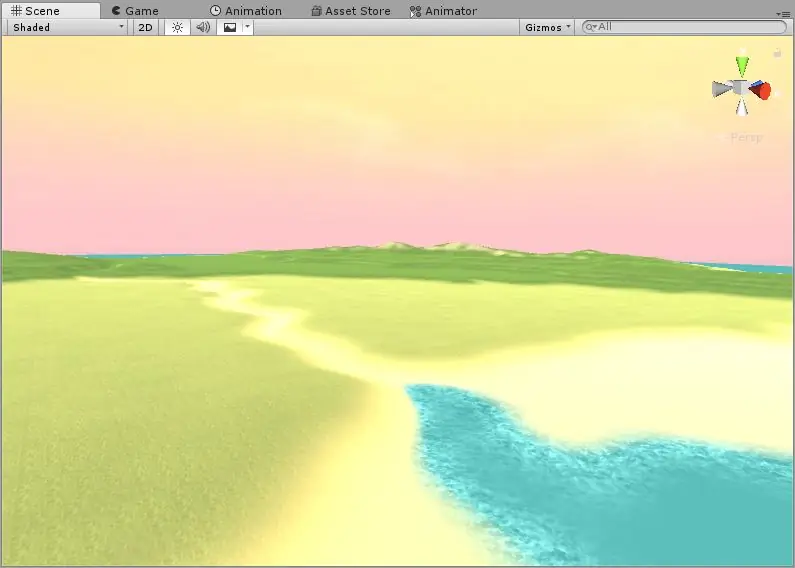
Тэнгэр гэрэлтүүлэгт хэрхэн нөлөөлдөгийг харуулахын тулд бид гэрэлтүүлгийг хурдан гаргах болно. Миний редактор энэ алхам дээр үнэхээр сүйрсэн тул энэ нь танд ажлаа хадгалахыг танд сануулж байна. Файл> Хадгалах хэсэгт очоод дүр зураг болон төслийг хадгална уу. Тэр сүйрэл хэзээ ирэхийг та хэзээ ч мэдэхгүй.
Дээрх видеон дээр намайг гэрэлтүүлгийг шарж эхэлснийг харах болно. Түүний явцыг зүүн доод буланд харуулав. Таны газар нутаг хэр том байхаас шалтгаалан хэсэг хугацаа шаардагдах болно. Гэрэлтүүлэг ажиллахын тулд та объектыг статик болгож тохируулах ёстой гэдгийг санаарай. Газар нутаг нь анхдагч байдлаар статик байдаг боловч хэрэв та санамсаргүй байдлаар өөрчилсөн бол тусламж авахын тулд дэлгэцийн агшинг үзнэ үү. Байцаагчийн зүүн дээд буланд байгаа аливаа объектыг хараад хөдөлгөөнгүй байгаа эсэхийг шалгаарай. Хөдөлгүүрт байгаа статик объектууд нь хэзээ ч хөдөлдөггүй объект учраас бид тэдний хувьд бусдаас илүү сайхан гэрэлтүүлгийг тооцоолж чаддаг. Таны чиглүүлэх гэрэл байгаа эсэхийг шалгаарай, би "Нар" -ыг статик гэж нэрлэсэн.
Эдгээр гурилан бүтээгдэхүүнүүд хэсэг хугацаа зарцуулж, өөр кофе уугаарай:) Сүүлийн дэлгэцийн агшин бол гэрэлтүүлгийг жигнэсэн дүр зураг юм. Илүү сайхан, тийм үү?
Алхам 16: Гэрэлтүүлгийн талаархи техникийн мэдээлэл
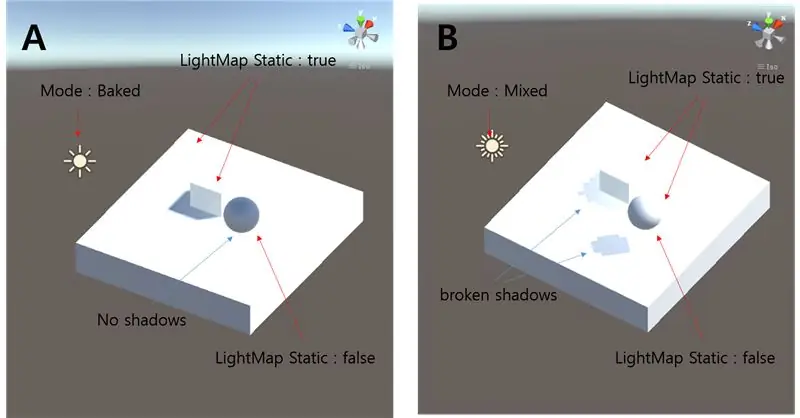
Гэрэлтүүлгийн талаар, яагаад бид үүнийг жигнэдэг талаар та гайхаж байж магадгүй юм. Хэрэв та санаа зовохгүй байвал энэ слайдыг алгасаж болно:)
Юнити нь сүүдэр үүсгэж, гэрэл бодит цаг хугацаанд объектуудын эргэн тойронд хэрхэн хөдөлдөгийг тооцоолохдоо гүйцэтгэлийн хувьд өндөр нарийвчлалыг золиосолж өгдөг. Эцсийн эцэст, хэрэв бид таны тоглоомыг секундэд 10 фрэймээр тоглодог бол хамгийн сайхан сүүдэр сордог. Үүний үр дүнд бид гэрэлтүүлгийг урьдчилан тооцоолохдоо хэзээ ч хөдөлдөггүй зарим объектыг Статик гэж тэмдэглэдэг. Энэ нь хөдөлгүүрт тэдний сүүдэр, гэрлийн шинж чанарыг хэзээ ч өөрчлөгдөхгүй найдвартай тооцоолох боломжтойг хэлж өгдөг. Дээрх дэлгэцийн агшинд сүүдрийг жигнэх хүртэл хэрхэн ер бусын байдлаар байрлуулж байгааг харж болно.
Энэ нь та хөдөлж буй объекттой байж болохгүй гэсэн үг биш, гэхдээ бид тэдгээрийг урьдчилан шарах тусам таны тоглоомын гүйцэтгэл сайжирна!
Алхам 17: Манан бол таны найз
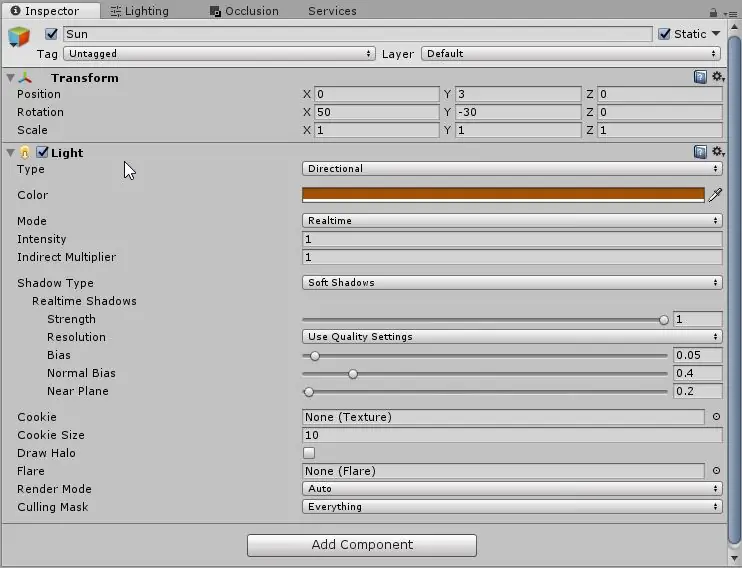
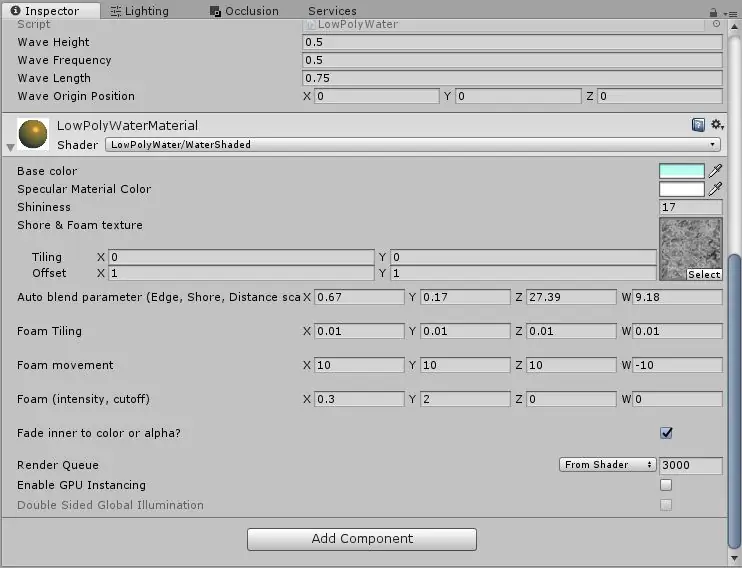
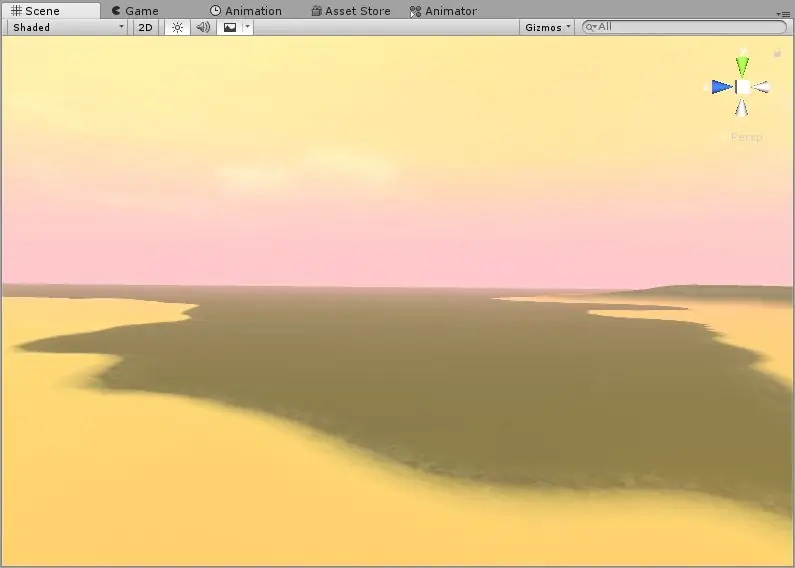
Бодит амьдрал дээр манан үнэхээр аймшигтай байдаг. Гэхдээ тоглоомын дизайны хувьд энэ нь тоглогчдын харааны талбарыг багасгах, юмсыг тэднээс хамаагүй хол мэт санагдуулах маш сайн арга юм. Үүнийг хийхийн тулд Lighting таб руу очоод Fog -ийг сонгоно уу. Өөрийнхөө дүр төрхийг бодитоор бий болгохын тулд үнэт зүйлсээр тоглоорой. Дээрх видеог үзээд харьцангуй зөв хийсэн тохиолдолд ямар харагдаж болохыг олж мэдээрэй.
Би бас нар жаргах мэдрэмжийг төрүүлэхийн тулд нарны өнгийг өөрчилсөн. Та хүссэн сэтгэл хөдлөлөө бий болгохын тулд урлагийн эрх чөлөөгөө эндээс авахыг хүсэх болно. Мөн манан тэнгэрийнхээ тэнгэрийн хаяаны өнгийг ашигласан гэдгийг анхаарна уу. Тоглоомонд өнгийг маш сайн хослуулах боломжийг олгодог тул би энэ техникт дуртай!
Цаашилбал, би усны шинж чанаруудтай танилцаж, усыг илүү зөөлөн болгож, тэнгэрийн хаяаны өнгөнүүдтэйгээ илүү сайн хослуулахын тулд усны өнгө, хөөсний схемийг өөрчилсөн. Юу ч мөнх биш гэдгийг санаарай, хэрэв сэтгэл ханамжгүй байвал бид үүнийг дараа нь өөрчилж чадна:)
Алхам 18: Байгаль эх дууддаг
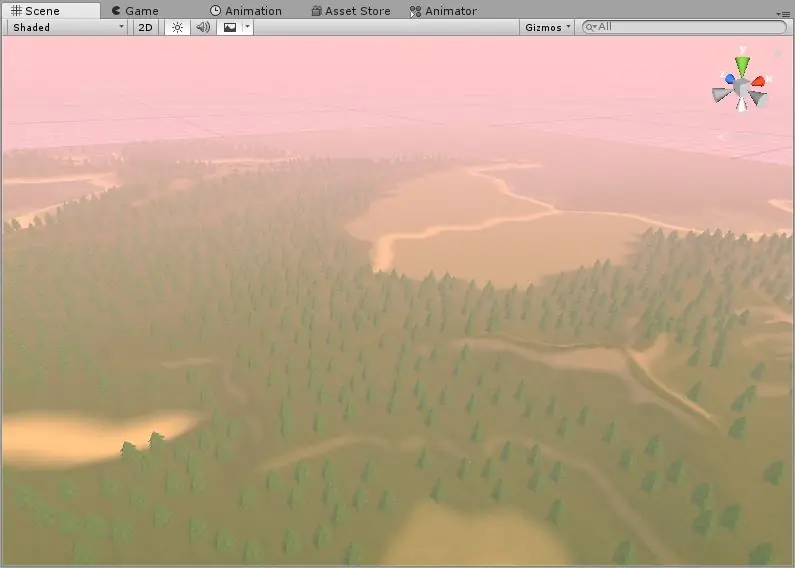
Та бүхний хүсэн хүлээж байсан тэр мөч ирлээ. Ургамал нэмье! Эхний ээлжинд бид том мод, ургамалд анхаарлаа төвлөрүүлж, газрын зураг дээр сийрэг байрлуулах болно. Газар нутгаа сонгоод дуртай модоо сонгоорой. Terrain Inspector -ийн модны таб руу очиж хүссэн модоо сонгоно уу. Дараа нь сойзны хэмжээ, нягтралыг өөрчилж, эргэн тойронд байгаа зарим модыг будаж болно. Бид эдгээр анхны моднуудад сийрэг мод байрлуулахыг хүсч байгааг санаарай. Үүнийг хурдан хэтрүүлж, олон зүйлийг нэг дор хийх нь амархан!
Энэ тохиолдолд би газрынхаа контурыг хүндэтгэж, эдгээр том модыг зөвхөн арлын хамгийн ногоон хэсэгт байрлуулахаар шийдсэн. Энэ нь хэрэглэгчдэд байгалийн тасралтгүй байдал, хэв маягийг мэдрүүлдэг. Дараагийн алхамд бид тарсан мэдрэмжийг бий болгохын тулд бусад модыг зарим газарт байрлуулах болно.
Алхам 19: Илүү олон мод, гэхдээ бас өвс
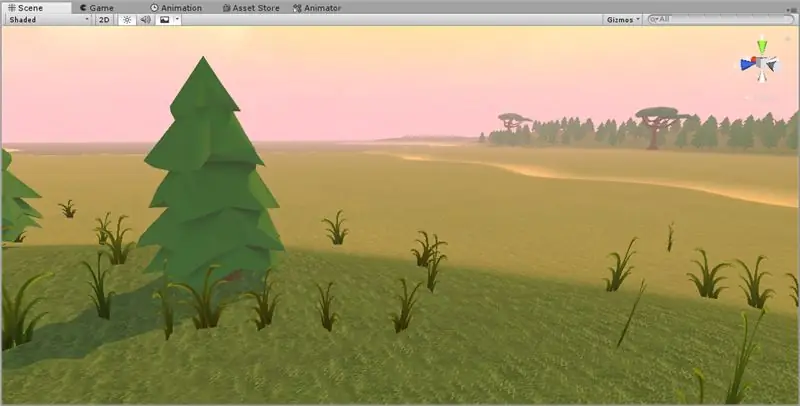
Бид модны нягтрал багатай газар нутгийг бусад хэсэгт нь байрлуулж, зарим хэсгийг огт модгүй байлгахыг хүсч байна. Энэ нь хэрэглэгчийг ой модтой газраас гарч, ил задгай талбайд ороход тайвшрах мэдрэмжийг өгдөг. Бид бас жаахан өвс унагамаар байна. Би газрын ихэнх хэсгийг орхисон гэдгийг анхаарна уу. Бид тэнд өндөр нарийвчлалтай объектыг байрлуулах болно. Энэ нь тосгон эсвэл орхигдсон цайз шиг байж болно. Анхаарал татахуйц том зүйл. Энэ нь эргэн тойрон дахь ойг байгалийн үзэсгэлэнт газар болгож, энэ объектыг хэрэглэгчийн гол сонирхол болгодог.
Алхам 20: Сул дэлгэрэнгүй мэдээллийг нэмж оруулах
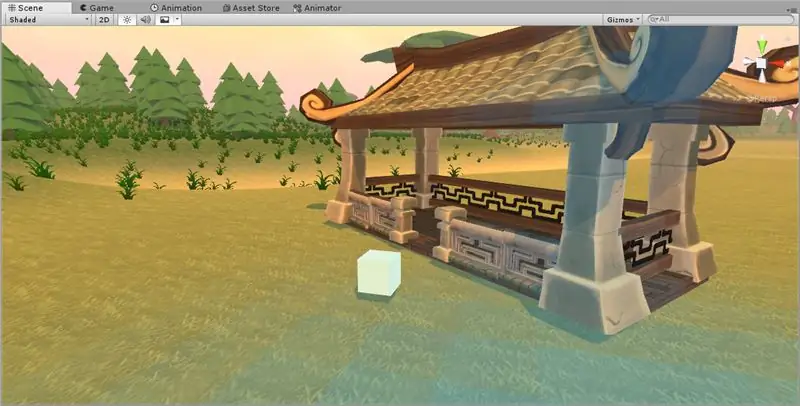
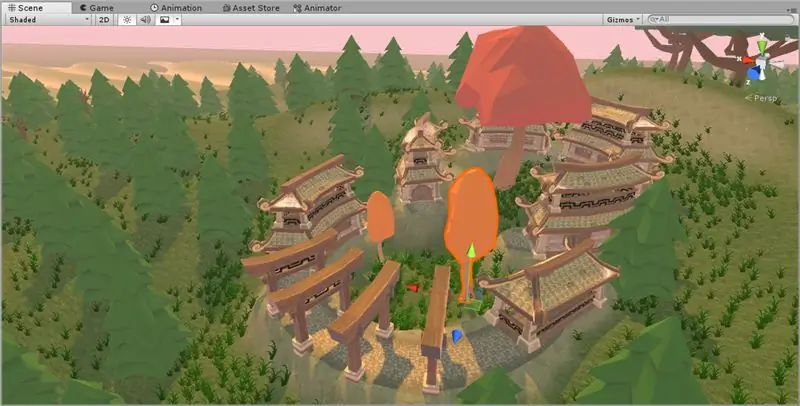
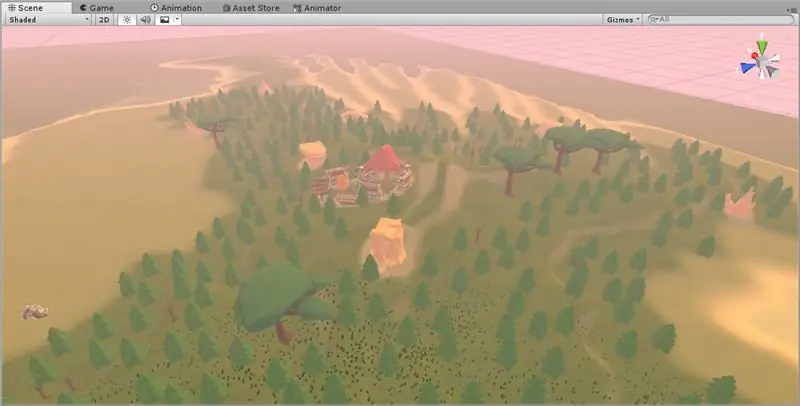
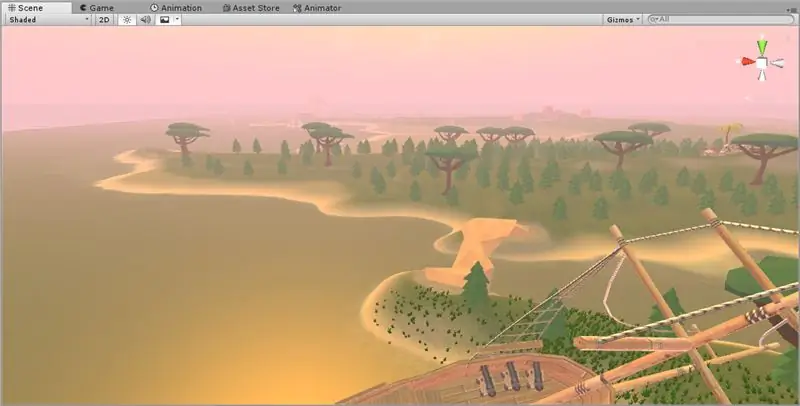
Энд бид арлыг жинхэнэ утгаар нь мэдрүүлэхийг хүсч байна. Үүнийг хийхийн тулд би санамсаргүй чулуу, сүм хийд, барилга байгууламжийг нэмж, усан онгоцнуудыг нэмж оруулав. Энд юу хийж байгаагаа ойлгохын тулд миний видеог үзээрэй. Ерөнхийдөө нүд цангаж байна гэж төсөөлөөд үз дээ. Эдгээр мэдээлэл бол ус юм! Нүд нь мод, газар шиг энгийн зүйлээс хэзээ ч ичдэггүй байхыг бид хүсч байна. Энэ нь хэрэглэгчдийн анхаарлыг манай газрын зургийн төрөл бүрийн шинж чанаруудад байнга татаж, тэднийг зугаацуулдаг.
Хэрэв таны дэлгэрэнгүй мэдээлэл эхэндээ хүчээр мэдрэгдвэл санаа зовох хэрэггүй, видеог дахин үзээд үргэлжлүүлээрэй:)
Алхам 21: Үндсэн мэдээлэл
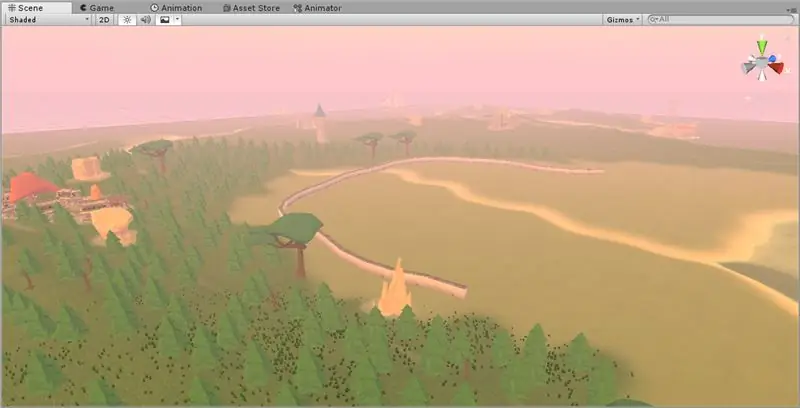
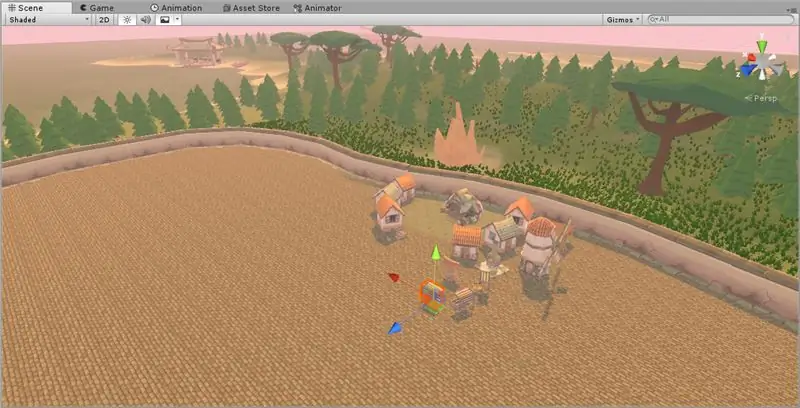
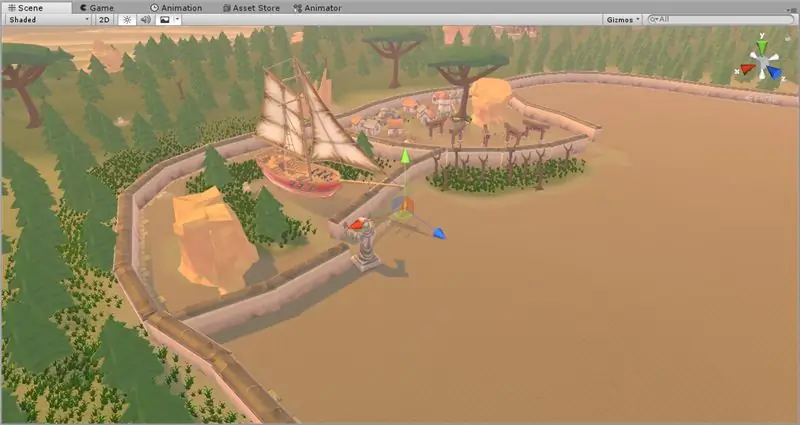
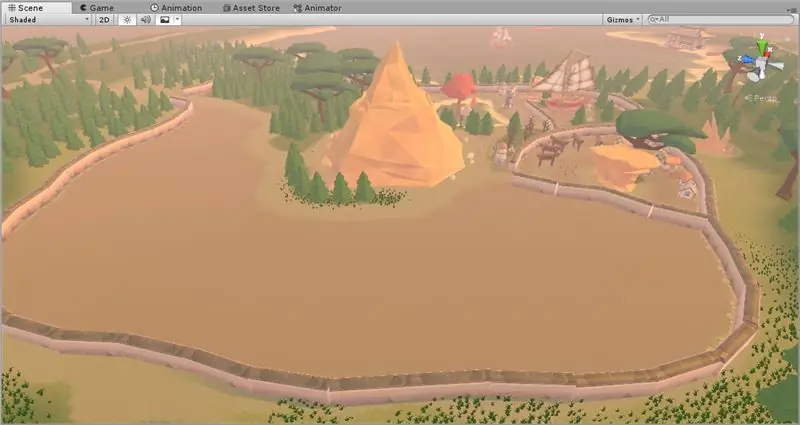
Бид одоо арлын эргэн тойрны зах хязгаарыг нэгтгэдэг гол бүрэлдэхүүн хэсэг болгохыг хүсч байна. Энэ тохиолдолд би хот руу явах суурийг тавихын тулд өргөн тойрог дотор хана тавьж байна. Энэ тохиолдолд би дахин давтахгүй байх, тоглогчийг уйтгарлахгүйн тулд хотын хэсгүүдийг ургамлаар нь тасалдаг. Энэ талбайн тал орчим хувийг хийсний дараа газрын зургийг нэгтгэхэд тусалдаг хамгийн сүүлийн нэг нарийн ширийн зүйлд анхаарлаа хандуулахыг хүсч байна …
Алхам 22: Зам ба зам
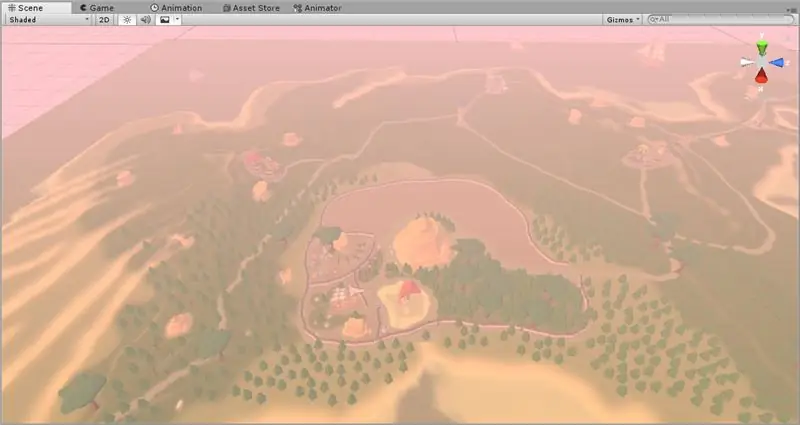
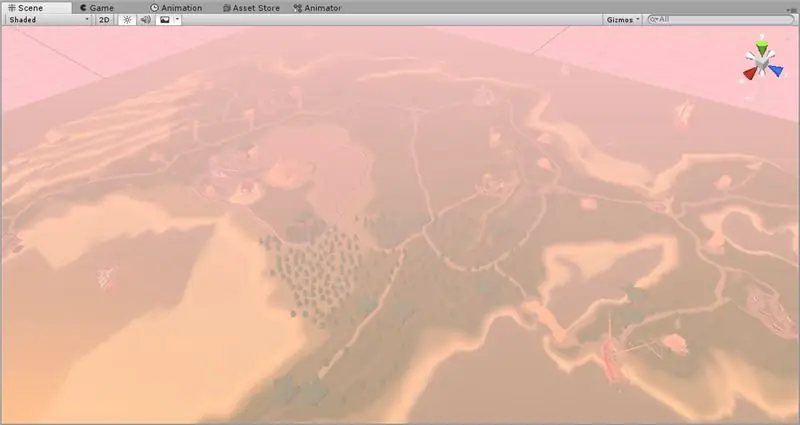
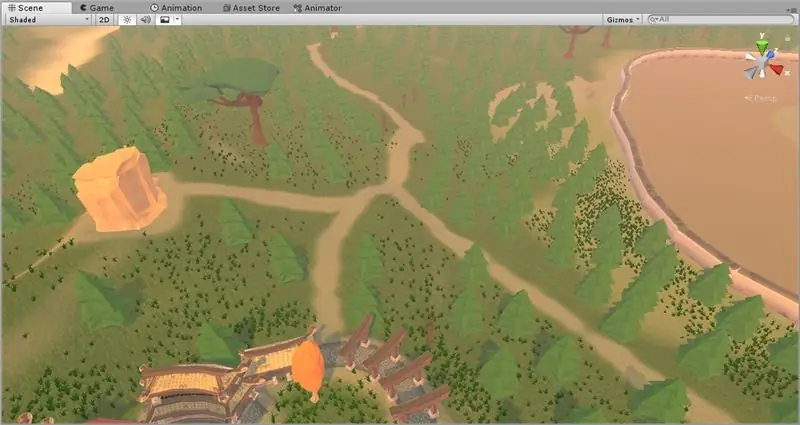
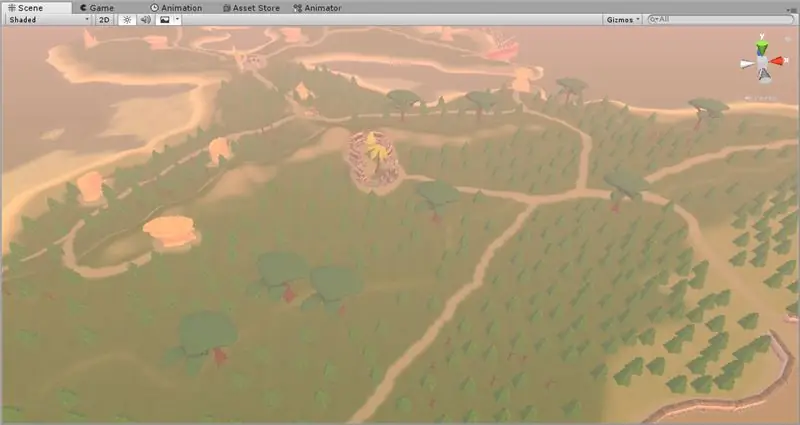
Би газар нутгийг будах хэрэгслийг ашиглан газар бүрээс бусад хэсэг рүү чиглэсэн замыг бий болгосон. Энэ нь маш санамсаргүй байдлаар харагдах замыг бий болгодог бөгөөд энэ нь хэрэглэгчийг газрын зургийн олон тооны цэгүүдийг судалж, зөвхөн модоор дүүргэсэн өргөн уудам орон зайнаас сатааруулж өгдөг. Хэрэглэгч танд хүрэхийн тулд газрын зургаар дамжин өнгөрөх замыг хайхын тулд хэсэг хугацаа зарцуулаарай. Та үүнийг дараа нь газрын зураг тоглох туршлагаа ихээхэн сайжруулж байгааг олж мэдэх болно.
Замдаа сэтгэл хангалуун байгаа бол зам дээрх ихэнх ургамлыг арчиж, зам дээрх модыг зайлуул. Шувууны нүдээр харах үр дүн нь сэтгэл ханамжтай бөгөөд газрын зураг шиг санагддаг. Одоо бид энэ бүхнийг хийснийхээ дараа нуруугаараа алгад, хатуу хэсгүүд нь дууссан! Дараа нь бид газрын зургийг тоглоомын хувьд оновчтой болгож, бага зэрэг алхаж, судлах боломжтой болно.
Алхам 23: Битүүмжлэл ба статик объектууд
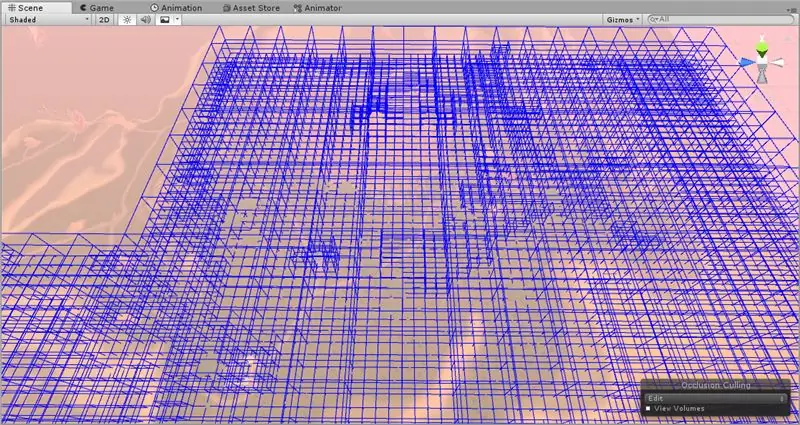
Өмнө нь бид гэрлийг тооцоолохдоо статик гэж ашигладаг бүх зүйлээ тэмдэглэж байсныг санаж байна уу? Бид үүнийг газрын зураг дээрх бусад объектуудын хувьд одоо хийх гэж байна. Дараа нь бид Динамик бөглөрлийг тооцоолох болно. Энгийнээр хэлэхэд бид энэ газрын зураг дээр маш олон зүйлийг оруулсан болно. Ихэнх компьютерууд газрын зургийг зохицуулах боломжгүй байдаг … хэрвээ бид жаахан зальтай зүйл хийхгүй бол. Битүүмжлэлийг тооцоолохдоо бид газрын зураг дээрх объект бүрийн харагдах байдлыг үндсэндээ тогтоодог. Хөдөлгүүр нь тоглогчийн хараанаас гадуур байгаа объектуудыг автоматаар нууж, зорилтот машин дээрх ачааллыг бууруулна! Энэ нь тоглогч зөвхөн харж байгаа зүйлээ л үзүүлэх ёстой гэсэн үг юм.
Үүнийг хийхийн тулд шатлалынхаа бүх объектыг сонгож (хоцрогдолд бэлтгэх), бүгдийг нь статик гэж тэмдэглээрэй. Дараа нь "Цонх"> "Occlusion Culling" руу очоод Occlusion Culling Window -ийг нээнэ үү. Дараа нь "жигнэх" таб руу очоод жигнэхийг сонгоно уу. Тусламж авахын тулд энэ алхамыг видеог үзнэ үү. Та удахгүй газрын зураг дээр цэнхэр шоо зурж байгааг харах болно. Эдгээр нь битүүмжлэлийн хэмжээ юм! Шоо бүрийн доторх объектууд нь тухайн кубын аль нэг хэсгийг хэрэглэгч харж чадсан тохиолдолд л харагдах болно. Санаа зоволтгүй, манай тоглогчид аварга том муухай шоог тоглоом дээр харахгүй байна!:)
Битүүмжлэлийг тооцоолсны дараа дараагийн алхам руу орцгооё. Бид бараг дуусч байна, би амлаж байна!
Алхам 24: Шуудангийн боловсруулалтын стек
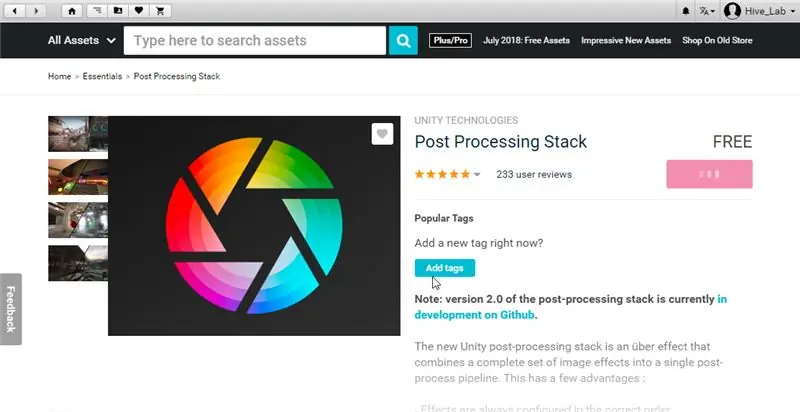
Тоглоомоо улам гоё болгоё! Хөрөнгийн дэлгүүрээс "Post Processing Stack" татаж аваарай. Дараа нь камер байхгүй бол дүр зураг дээр камер үүсгээрэй. Үүнийг чирээд, хэрэглэгч юу харж болох талаар сайн ойлголт өгөх зүйл рүү чиглүүлээрэй.
Хэрэв та Occlusion Culling -ийг ажиллуулж байгаа нь сонирхолтой байгаа бол Occlusion Culling -ийн Bake табыг нээж, камерын ихэнх хэсгийг алга болгосныг харах болно. Энэ нь хөдөлгүүр нь энэ өнцгөөс ямар дүрс гаргахыг харуулж байгаа тул энэ нь сайн хэрэг юм. Хэвийн байдалдаа орохын тулд бөглөрөлтийг арилгах. Камерыг хэрхэн яаж нэмэх талаар хавсаргасан видеог үзээд үүнийг өөрийн төвд хялбархан төвлөрүүлээрэй!
Дараа нь төслийн хөтөч дээрээ (видеонд үзүүлсэн шиг) хулганы баруун товчийг дараад "үүсгэх", дараа нь "боловсруулалтын дараах профайл" дээр дарна уу. Камер дээр дараад "Бүрэлдэхүүн хэсэг нэмэх", "Post боловсруулах зан төлөв" дээр дарна уу. Шинэ профайлыг камерын бичлэгийг боловсруулах горим дээрх үүр рүү чирнэ үү. Дараа нь боловсруулалтын дараах зан үйлийг сонгоод үзэмжийг илүү үзэсгэлэнтэй болгохын тулд зарим сонголтыг өөрчилнө үү!
Алхам 25: Гэрэлтүүлгийг тооцоолох … Дахин…
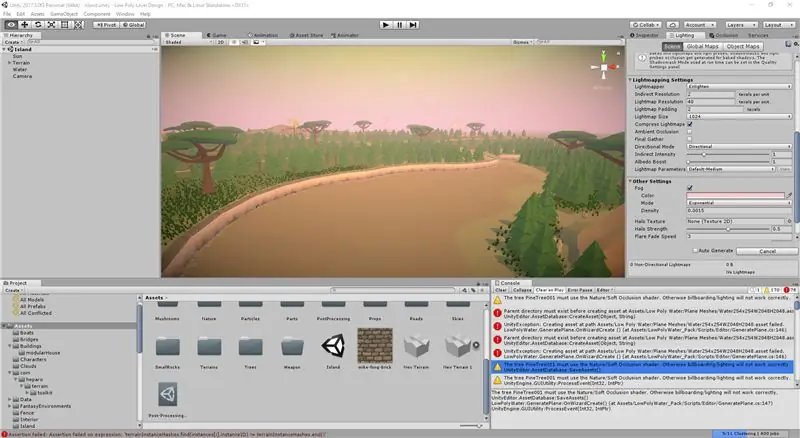
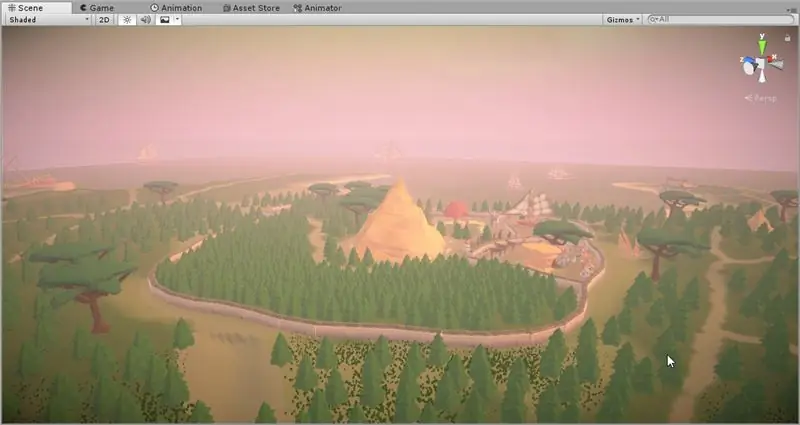
Энэхүү сүүлчийн алхам нь гэрэлтүүлгийг дахин дахин тооцоолох боломжийг бидэнд олгоно. Энэ нь таны нэмж оруулсан шинэ объектуудыг багтааж, системийн ачааллыг багасгах болно. Яг л өмнөх шигээ "Цонх"> "Гэрэлтүүлэг" хэсгээс Гэрэлтүүлгийн табыг нээгээд баруун доод буланд байгаа "Жигнэх" дээр дарна уу. Энэ нь эхнийхээс илүү удаан үргэлжлэх бөгөөд Unity -ийг сүйрүүлж болзошгүй тул эхлэхээсээ өмнө хадгалсан эсэхээ шалгаарай! Үүнийг товшоод арван кофе, IV уутыг аваад цусны урсгал руу дуслаарай. Та одоо хүртэл ядарсан байх ёстой:)
Хэрэв та уйдаж, ямар нэгэн зүйл хийхийг хүсч байвал та дүр зураг дээр ажиллах боломжтой, гэхдээ ямар ч зүйлийг хөдөлгөж болохгүй. Би зарим мод, өвсний нарийн ширийн зүйлийг дуусгаж, замаа улам боловсронгуй болгов. Миний хэлсэнчлэн энэ алхам хэсэг хугацаа шаардагдах тул түр хүлээгээрэй! Хэрэв та консолоо алдаатай дэлбэрч байгааг харвал санаа зовох зүйл байхгүй, зүгээр л үл тоомсорлоорой. Надад итгээрэй, тэд тийм ч том асуудал биш.
Алхам 26: Эцсийн дүгнэлт: тоосонцор
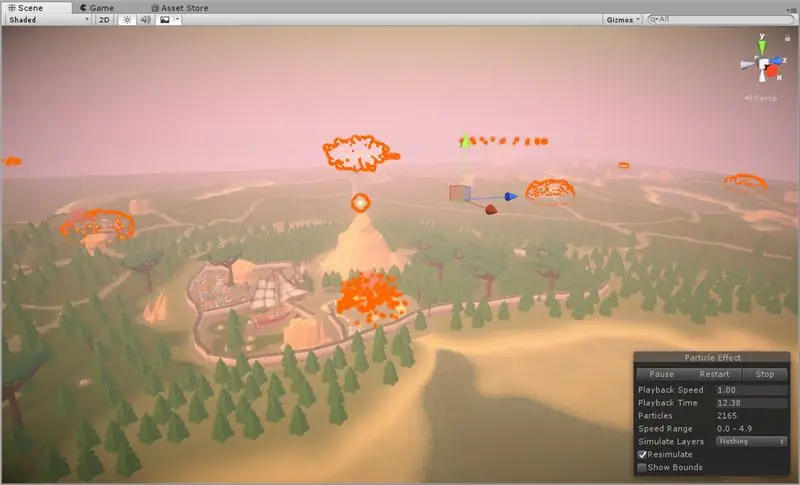
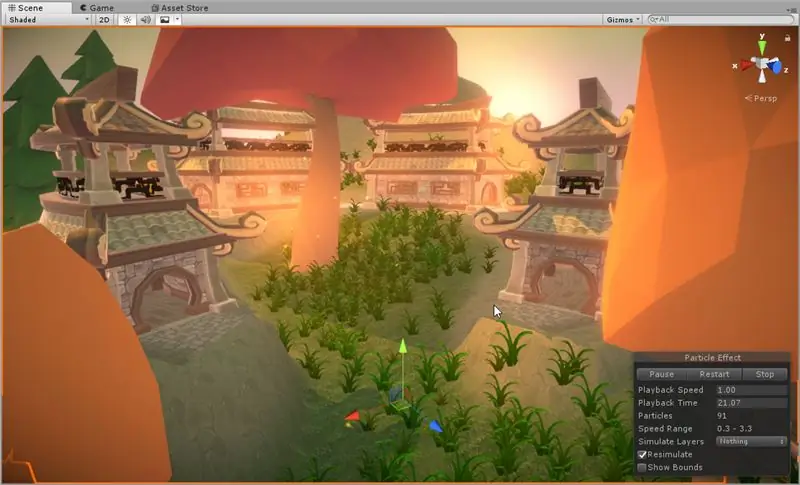
Хөрөнгийн дэлгүүрээс бөөмийн эффектийг үнэгүй авах боломжтой. Би очоод тэнгэрийг дүр зураг дээр амьдруулахын тулд ид шидийн болон галын дүрсийг оллоо! Тэд бүх зүйлийг бодит мэт санагдуулдаг нэмэлт нарийн ширийн зүйлийг нэмж өгдөг. Бөөмийн эффектээр энэ алхамыг хийхээс бүү эргэлзээрэй, тэгвэл бидний эцсийн алхам бол тойрон алхаж, үүнийг бодитоор харах болно!
Алхам 27: Баяр хүргэе
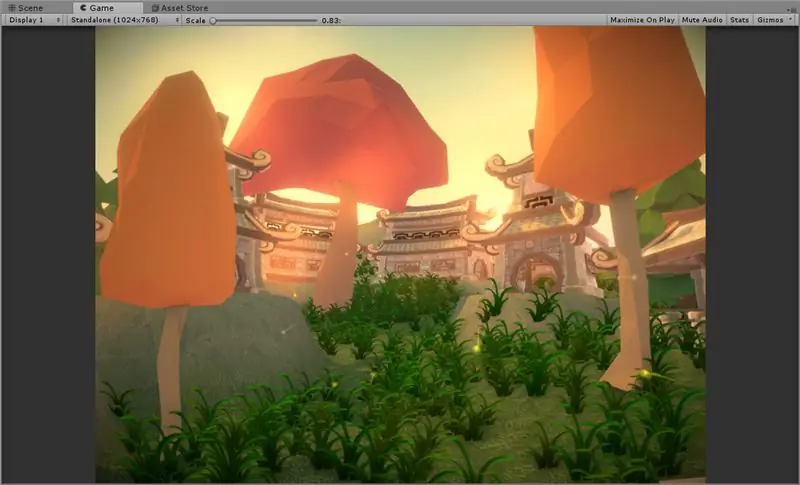
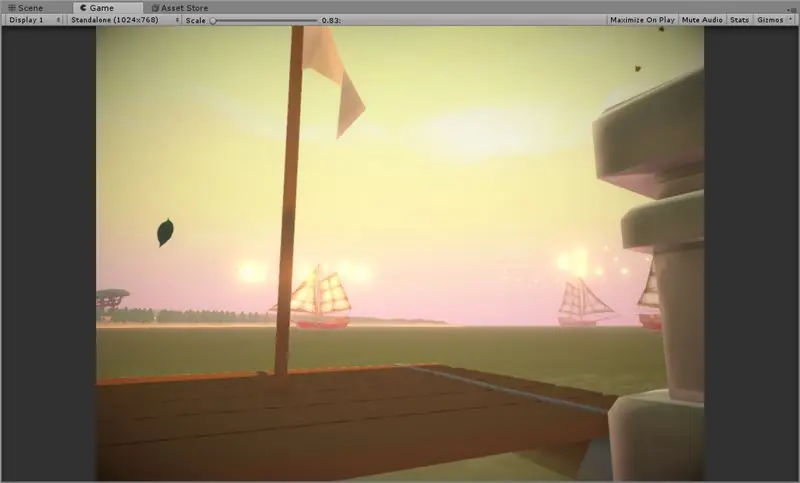
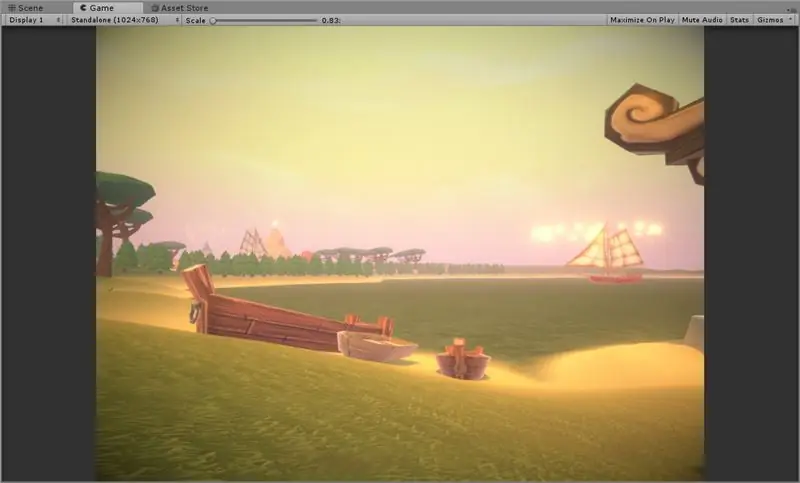
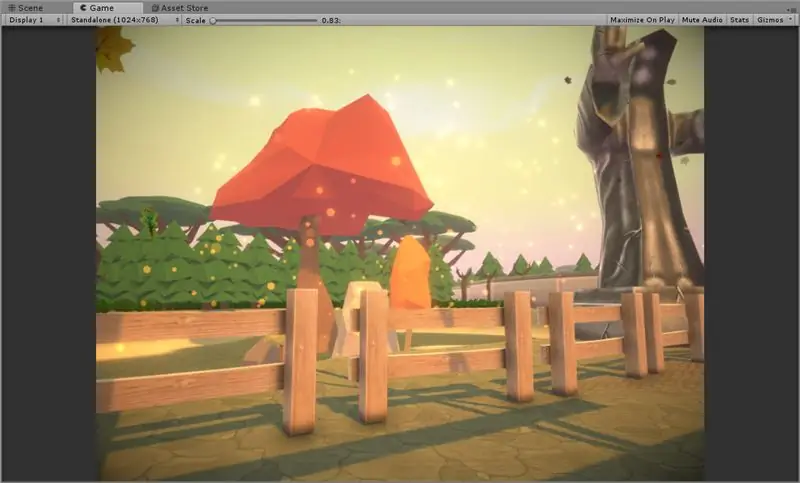
Эв нэгдлийн газрын зургийн анхны түвшинг дуусгасанд баяр хүргэе! Бид тойрон алхаж өөрийгөө шагнах болно! Үүнийг хийхийн тулд "Хөрөнгө"> "Хөрөнгийг импортлох"> "Тэмдэгт" хэсэгт очно уу. Дараа нь үүнийг хийж дууссаны дараа Project Explorer -ийн доод талд байгаа "Стандарт хөрөнгө"> "Тэмдэгтүүд"> "Анхны хүн тэмдэгт"> "Урьдчилан тохируулах" хэсгээс FPS хянагчийг чирнэ үү. Энэ залууг зогсохыг хүссэн газартаа чир. Дараа нь бидний өмнө үүсгэсэн камерыг олж, дараа нь боловсруулах дараах зан төлөвийг FPS тэмдэгт дээрх шинэ камер руу чирнэ үү. Дараа нь хуучин камераа устга. Эцэст нь дэлгэцийн дээд хэсэгт байрлах Play товчийг дарна уу. Та WASD ашиглан алхаж, Space Bar ашиглан үсрэх боломжтой. Эргэн тойрон алхаж, шаргуу хөдөлмөрөө судалж цагийг зугаатай өнгөрүүлээрэй!
Сэтгэл хангалуун байгаа үед Escape товчийг дарж курсороо буцааж авчрах ба тоглуулах горимоос гарахын тулд Play товчийг дахин дарна уу. Хамгийн ойр дотны арван найзаа дуудаад анхны газрын зургаа хэрхэн бүтээсэн тухайгаа өгүүлж үхтлээ уйлаарай! Баяр хүргэе:) Хэрэв та өдий зэрэгтэй яваа бол үүнээс ч илүү урагшлах нь таны гарт байна!
Зөвлөмж болгож буй:
Ковидын аюулгүйн дуулга 1 -р хэсэг: Tinkercad хэлхээний танилцуулга !: 20 алхам (зурагтай)

Ковидын аюулгүйн дуулга 1 -р хэсэг: Tinkercad хэлхээний танилцуулга! Сурах хамгийн сайн аргуудын нэг бол хийх явдал юм. Тиймээс, бид эхлээд өөрсдийнхөө төслийг боловсруулах болно: th
IR хэлхээний танилцуулга: 8 алхам (зурагтай)

IR хэлхээний танилцуулга: IR нь технологийн нарийн төвөгтэй хэсэг боловч ажиллахад маш энгийн. LED эсвэл LASER -ээс ялгаатай нь хэт улаан туяаг хүний нүдээр харах боломжгүй юм. Энэхүү зааварчилгаанд би хэт улаан туяаны хэрэглээг 3 өөр хэлхээгээр харуулах болно
Python -ийн танилцуулга - Katsuhiko Matsuda & Edwin Cijo - Үндсэн ойлголтууд: 7 алхам

Python -ийн танилцуулга - Katsuhiko Matsuda & Edwin Cijo - Үндсэн ойлголтууд: Сайн байцгаана уу, бид MYP 2 -ийн 2 оюутан юм. Бид танд Python -ийг кодчилох анхан шатны мэдлэг олгохыг хүсч байна. Үүнийг 1980 -аад оны сүүлээр Нидерландад Гуидо ван Россум бүтээсэн. Энэ нь ABC хэлний залгамжлагчаар хийгдсэн. Нэр нь " Python " учир нь хэзээ
Arduino -ийн танилцуулга: 18 алхам

Arduino -ийн танилцуулга: Та цаг агаарын станц, түлш хянах машины хяналтын самбар, хурд, байршлыг хянах эсвэл гэр ахуйн цахилгаан хэрэгслээ ухаалаг гар утсаар хянах боломжтой болгох талаар хэзээ нэгэн цагт бодож байсан уу, эсвэл нарийн төвөгтэй төхөөрөмж хийх талаар бодож байсан уу
GarageBand -ийн танилцуулга: 9 алхам

GarageBand -ийн танилцуулга: GarageBand бол хөгжим хийх боломжтой платформ юм. Та энэ платформ дээр мөрөөдлийнхөө хөгжмийг бүтээх эсвэл дуртай хөгжмөө хуулбарлах гэх мэт бараг бүх зүйлийг хийх боломжтой. Гэхдээ энэ нь аль ч талаасаа амар биш юм. Тийм учраас би энд байна
